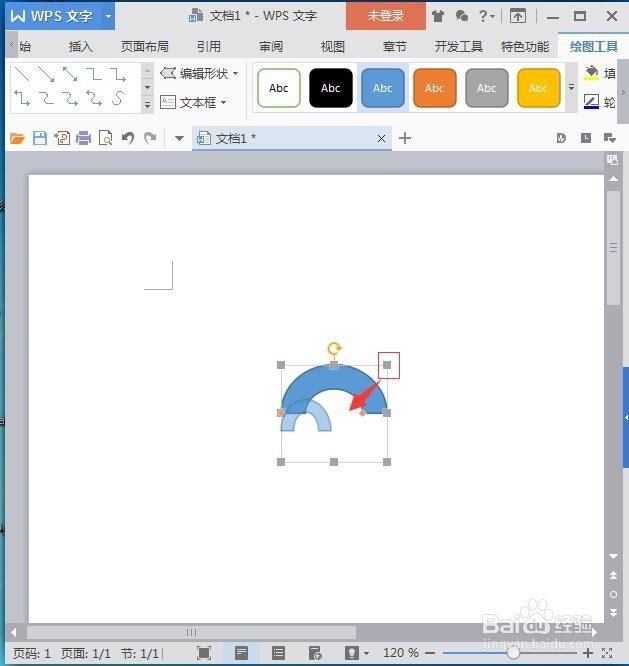1、打开wps文字,进入它的主界面;
2、点击wps文字的插入菜单;
3、找到工具栏上的形状,点击它;
4、在基本形状中找到空心弧,用鼠标左键点击它将其选中;
5、按住鼠标左键不放,在空白的编辑区中拖动鼠标,画出一个空心弧;
6、在右上角的句柄处按住鼠标左键不放,向外拖动,可以将空心弧变大;
7、在右上角的句柄处按住鼠标左键不放,向内拖动,可以将空心弧变小;
8、点击形状填充,选择一个颜色如红色,可以将空心弧填充上红色;
9、点击形状轮廓,选择一个颜色如红色,可以将空心弧的边描上红色;
10、按照这样的方法,我们就可以在wps文字中创建一个空心弧。